PPT全局背景一键设置技巧
- 作者:佚名
- 来源:奥奥游戏岛
- 时间:2025-06-30 12:09:22
在日常办公场景中,设计精美的PPT背景能有效提升演示文稿的专业度。许多用户习惯逐页添加背景图片,实际上通过母版功能可快速实现全局背景设置。本文将以图文形式详解操作流程,助您轻松掌握这项实用技巧。
PPT全局背景设置核心步骤
启动PowerPoint软件后,在顶部导航栏定位到【视图】模块。单击工具栏左侧的【幻灯片母版】按钮,系统将自动切换至母版编辑界面。这个特殊视图模式是控制整个演示文稿版式的核心区域,在此处进行的修改将作用于所有新建幻灯片。
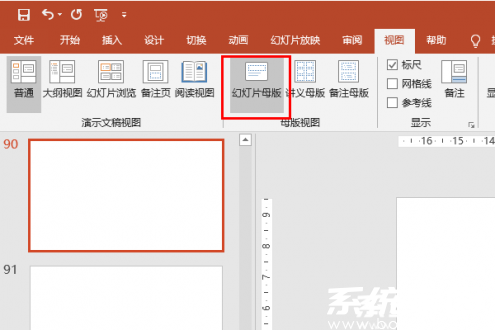
进入母版编辑状态后,注意观察左侧缩略图面板。最上方的母版缩略图控制整体布局,下方版式缩略图对应特定页面类型。建议选择顶层母版进行操作,这样可以确保所有版式都继承统一背景设置。
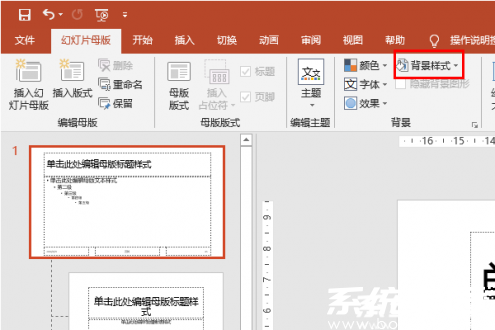
右键单击选中的母版缩略图,在弹出菜单中选择【设置背景格式】选项。此时右侧将展开详细设置面板,这里包含颜色填充、渐变调整、图片纹理等多种背景配置选项。
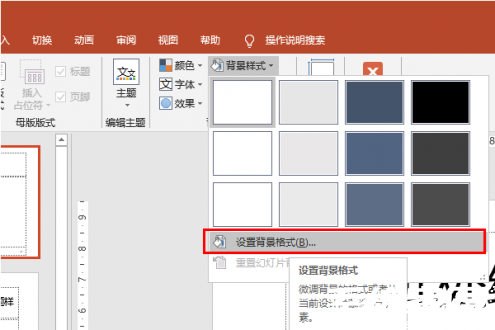
背景图片应用进阶技巧
在背景格式设置面板选择【图片或纹理填充】后,点击【文件】按钮导入本地图片素材。建议选择分辨率在1920×1080以上的图片,确保在不同尺寸屏幕上展示都清晰锐利。若图片比例与幻灯片不一致,可勾选【将图片平铺为纹理】选项避免变形。
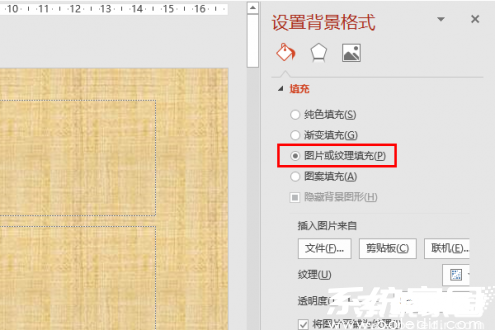
完成背景设置后,建议通过透明度调节滑块适当降低图片浓度。通常将透明度控制在10%-30%之间,既能保持视觉美观,又不影响文字内容的可读性。该设置对图表展示型幻灯片尤为重要。
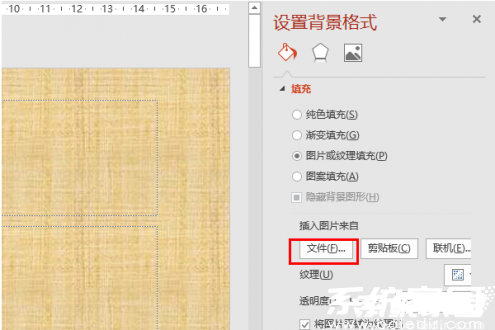
应用效果验证与调整
退出母版视图返回普通编辑模式后,新建幻灯片将自动应用设定背景。若需个别页面保留空白背景,可在新建幻灯片时选择其他版式。对于已存在的幻灯片,右键选择【重置幻灯片】即可同步更新背景样式。

建议定期检查母版背景在不同设备上的显示效果,特别是在进行重要演示前,可通过【幻灯片放映】模式全屏预览。掌握这些技巧后,用户可节省90%以上的背景设置时间,同时保持整个演示文档的视觉统一性。
下一篇:秀米编辑器音频插入教程
相关阅读
更多资讯
更多热门标签
猜您喜欢
换一换-
 外语通安卓版同步教材英语学习平台v2.7.9 最新版
外语通安卓版同步教材英语学习平台v2.7.9 最新版 -
 太极框架免Root畅享模块功能v10.3.2
太极框架免Root畅享模块功能v10.3.2 -
 积目新版社交全面优化v5.9
积目新版社交全面优化v5.9 -
 雷神加速器手游网络优化解决方案v2.0.1
雷神加速器手游网络优化解决方案v2.0.1 -
 天翼生活App便捷服务与功能详解v8.3.0 最新版
天翼生活App便捷服务与功能详解v8.3.0 最新版 -
 书伴阅读纯净版畅读无广告v4.5.1 去广告版
书伴阅读纯净版畅读无广告v4.5.1 去广告版 -
 红旗智联安卓版下载 智能控车便捷出行v4.9.5 手机版
红旗智联安卓版下载 智能控车便捷出行v4.9.5 手机版 -
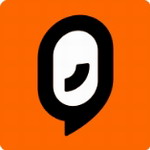 音兔安卓版音乐视频剪辑神器v3.1.6.88 最新版
音兔安卓版音乐视频剪辑神器v3.1.6.88 最新版 -
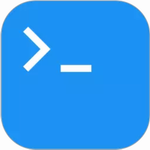 程序员客栈2024专业开发者平台v4.46.0 免费版
程序员客栈2024专业开发者平台v4.46.0 免费版 -
 掌上工信移动办公解决方案v7.0.60.20240105 安卓版
掌上工信移动办公解决方案v7.0.60.20240105 安卓版 -
 教务宝App助力校园高效管理v12.10.0 最新版
教务宝App助力校园高效管理v12.10.0 最新版 -
 米家摄像头远程监控智能看护管家v8.4.703 最新版
米家摄像头远程监控智能看护管家v8.4.703 最新版
-
 电子手帐创作工具使用v3.7.2 安卓版
电子手帐创作工具使用v3.7.2 安卓版 -
 黑鲨游戏中心性能优化与沉浸v4.1.86.2 最新版
黑鲨游戏中心性能优化与沉浸v4.1.86.2 最新版 -
 天津公积金App便捷功能全介绍v5.4.5 最新版
天津公积金App便捷功能全介绍v5.4.5 最新版 -
 单聚多代驾司机端接单效率与安全保障v5.50.7.0021 苹果版
单聚多代驾司机端接单效率与安全保障v5.50.7.0021 苹果版 -
 步行导航精准定位与智能路线规划v2.5
步行导航精准定位与智能路线规划v2.5 -
 湖北住建移动办公平台上线v2.6.840002 安卓版
湖北住建移动办公平台上线v2.6.840002 安卓版 -
 360安全浏览器2024安卓版全新升级v10.1.5.510 最新版
360安全浏览器2024安卓版全新升级v10.1.5.510 最新版 -
 嘀达优选一站式生活服务新v10.0.20240701 最新版
嘀达优选一站式生活服务新v10.0.20240701 最新版 -
 百看影视免费影视资源全收录v1.8.0 手机版
百看影视免费影视资源全收录v1.8.0 手机版 -
 500体育高清赛事直播平台免费畅享v4.9.3 老版本版
500体育高清赛事直播平台免费畅享v4.9.3 老版本版 -
 360极速浏览器安卓版高效畅快v3.4.0.400
360极速浏览器安卓版高效畅快v3.4.0.400 -
 2024手机清理必备工具v1.4.9
2024手机清理必备工具v1.4.9
